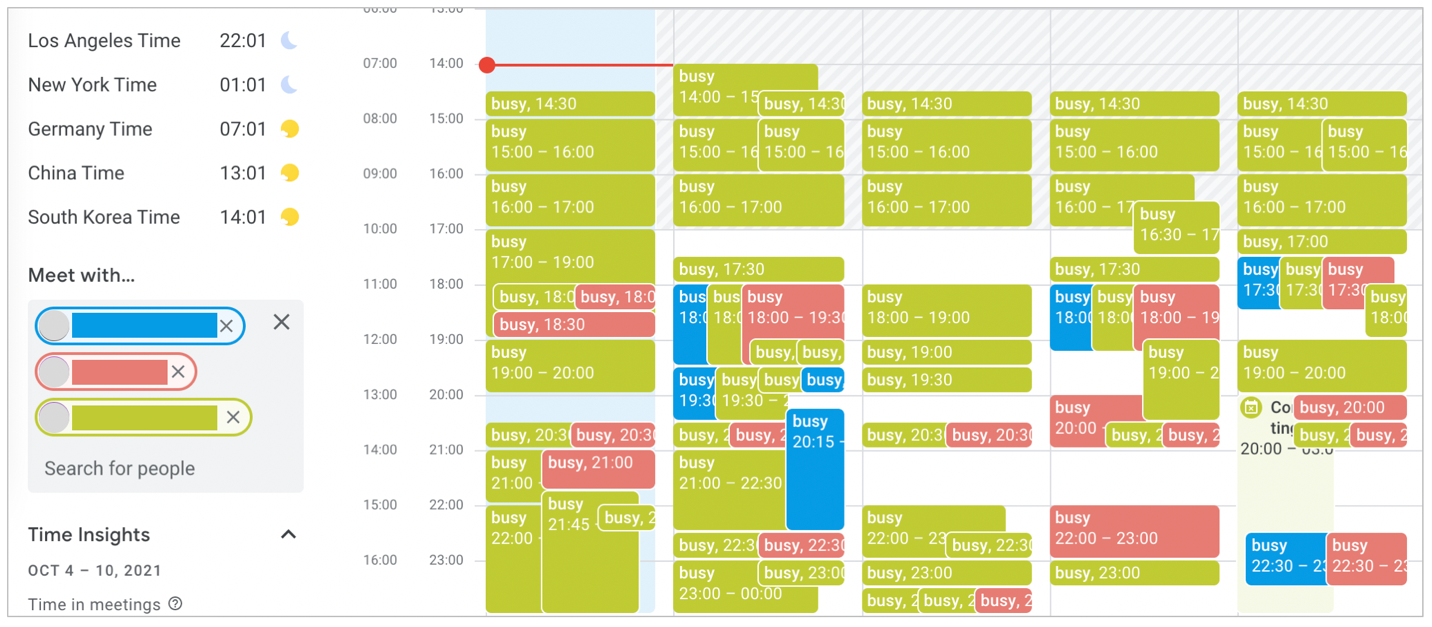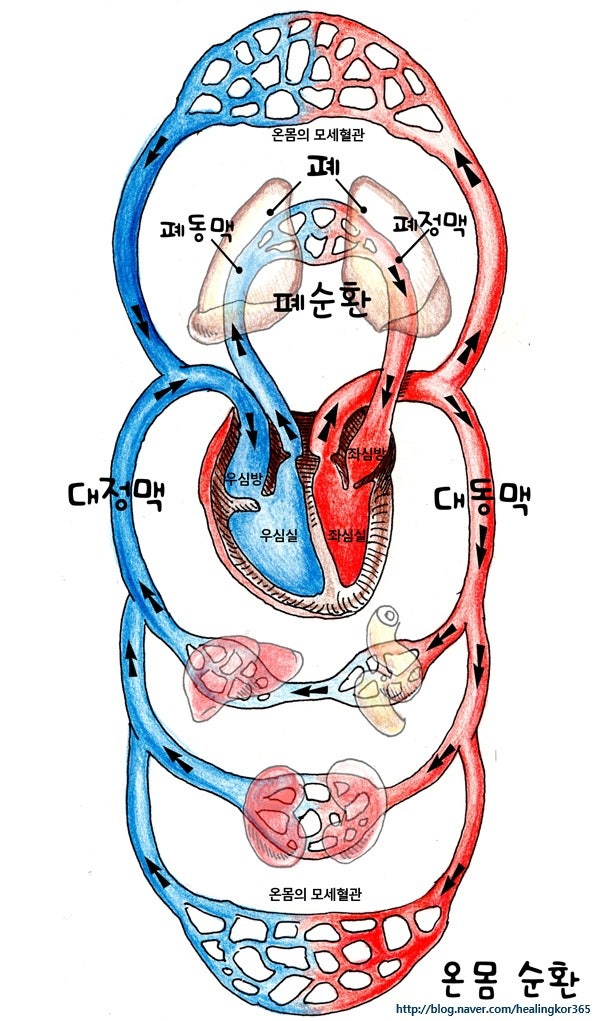안녕하세요~코딩하는 약사입니다.최근에는 병원 약국 교육 연구원에 홍보 컨텐츠 공모전이 있었습니다.이런 재밌는 것이 다시 빠지지 못하고 동료 약제사 분과 함께 동영상을 제작하였습니다.요즘은 좋은 동영상 제작 도구가 많이 나오고 있지만 쉽게 도형과 이미지와 글자만 들어가영상이라면 파워 포인트처럼 쉬운 것은 없는 것 같습니다.거기서 이번 포스트에서는, 동영상 편집 도구나 화면 녹화 툴을 사용하지 않고 파워 포인트만으로 동영상을 만드는 방법을 소개하겠습니다.참고로 작업한 버전은 Microsoft office 365 Powerpoint입니다.이번 동영상의 컨셉트는 카카오 톡에서 대화하는 듯한 느낌에서 열립니다.그래서 카카오 톡 화면과 비슷하게 보이는 화면을 만들어 주고 대화 내용을 내뿜는 도형에 넣어 주었습니다.거기에서 내가 이 동영상을 작성할 때 미리 설정할 사항은 1)슬라이드가 가는 시간, 2)각 객체 애니메이션이 재생되는 시간과 음향 효과 3)BGM의 재생 설정입니다.슬라이드가 가는 시간 설정
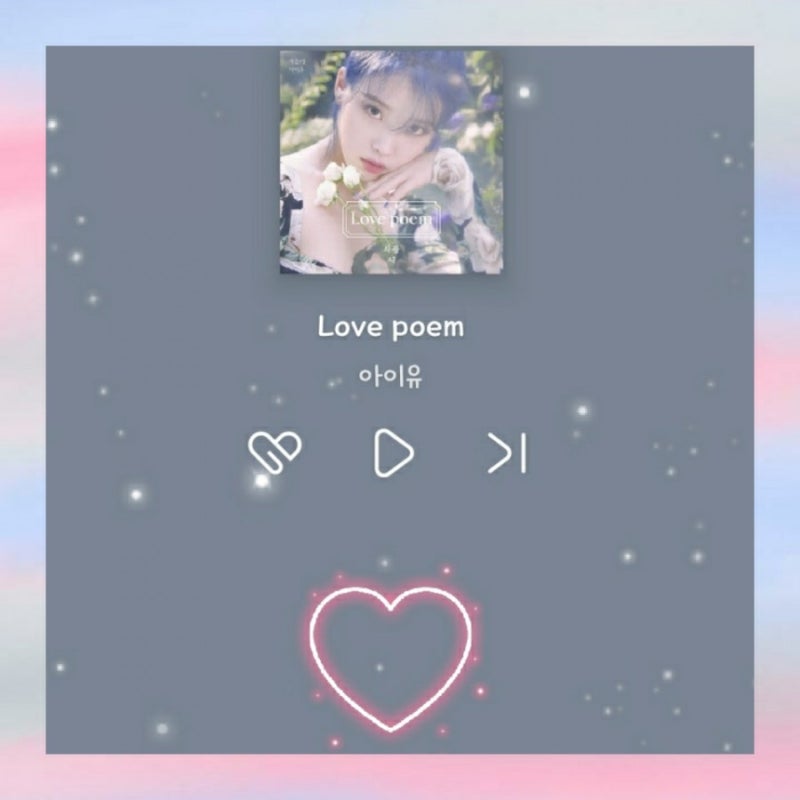
파워포인트 메뉴에서 「전환」에 들어가, 이하와 같이 화면 전환 시간을 초 단위로 설정합니다.
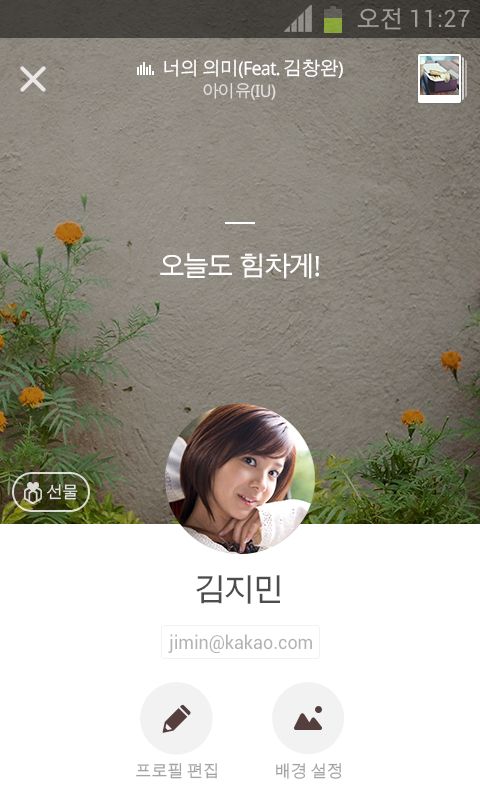
만약 모든 슬라이드가 보이는 시간이 같다면 여기서 일일이 설정하지 않고 마지막 단계에서 동영상을 내보낼 때 일괄 설정할 수 있으므로 생략하셔도 됩니다. 애니메이션 재생 설정

다음은 애니메이션을 넣을 도형을 선택하고 메뉴에서 애니메이션으로 들어갑니다.애니메이션 종류를 메뉴바에서 선택하고 추가 옵션을 설정할 사각 화살표 버튼을 클릭합니다.
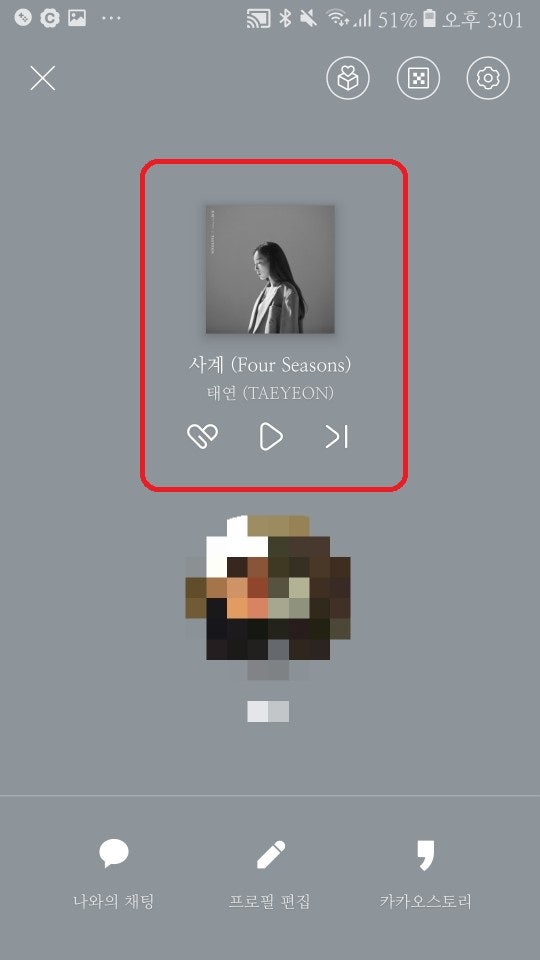
그러면 아래와 같이 각 애니메이션 효과에 대한 상세 설정 창이 나타납니다.’효과’ 탭에서 재생 시 소리를 wav 파일로 선택하여 넣고, ‘타이밍’ 탭에서는 이전 효과 다음으로 이전 효과와 함께 중에서 선택하고 지연 시간을 선택하여 타이밍을 설정할 수 있습니다.
참고로 소리 효과는 애니메이션 재생 시에도 넣을 수 있고 화면 전환 시에도 넣을 수 있지만 화면 전환 시 음향 효과는 동영상 변환 시에 들어가지 않으므로 소리가 들어가는 포인트에는 애니메이션 설정을 이용하여 소리를 넣는 것이 좋습니다. 배경음악 설정
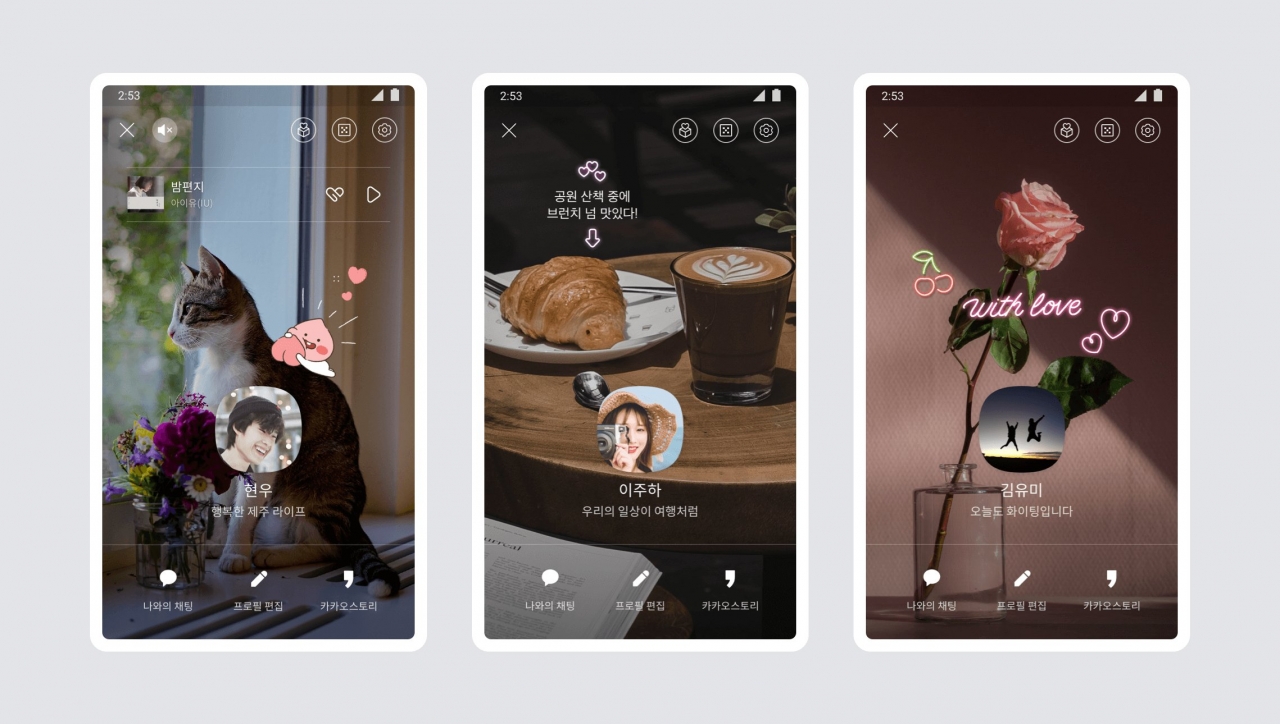
BGM이 없으면 심심하니까 BGM도 한번 넣어줘요.요즘은 아무 노래나 넣으면 큰일나니까 유튜브 스튜디오에서 저작권이 없는 BGM 파일을 구했어요.슬라이드의 첫 페이지로 넘어가 파워포인트 메뉴에서 [삽입] 에서 [오디오] 을 선택하고 음악 파일을 선택합니다.그러면 아래와 같이 스피커형 아이콘이 표시됩니다. 스피커 모양을 선택하면 메뉴바에 재생이라는 메뉴가 나오는데 모든 슬라이드에서 재생, 반복 재생, 쇼 중 숨김, 백그라운드에서 재생을 선택해두면 BGM처럼 보이게 할 수 있습니다.
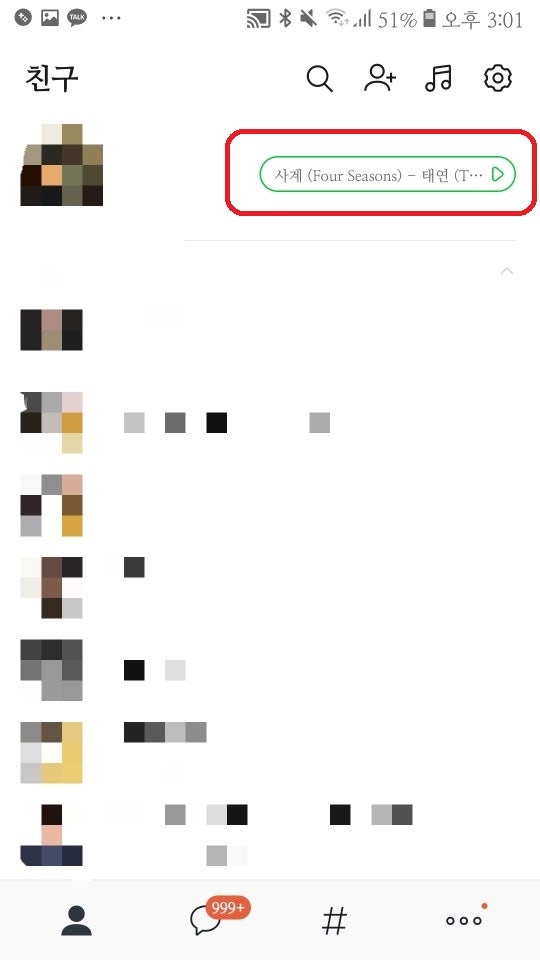
동영상 파일 작성

타이밍이나 음향 설정이 잘 되고 있는지 확인하려면 f5키를 눌러 슬라이드 쇼를 재생시켜 봅니다. 잘 완성되면 파워포인트 메뉴바에서 파일에서 내보내기에서 비디오 만들기를 누릅니다.화면과 애니메이션이 전송되는 시간을 직접 설정하였으므로 [기록된 시간과 설명 사용] 을 선택하고 [비디오 작성] 를 클릭합니다.
https://hiphople.com/files/attach/images/283/514/876/008/7f169549a66a527c0594110185cb4976.PNG만약 슬라이드 전환 시간을 일괄 설정하고 싶다면 지금 이 단계에서 ‘각 슬라이드 전환 시간’을 설정하면 됩니다.mp4 영상으로 작성이 진행되고 있습니다. 이전 버전에서는 mp4 파일이 지원되지 않지만 오피스 365 버전은 가능합니다.작업이 완료되면 해당 경로로 가서 파일을 재생합니다.덧붙여서 화면 전환 시간이나 애니메이션 재생 타이밍을 직접 초 단위로 설정하지 않고 하는 방법도 있습니다.프레젠테이션 구성이 완성되면 파워포인트 메뉴에서 슬라이드 쇼 – 슬라이드 쇼 녹화 – 처음부터 녹음 시작을 누르고 원하는 타이밍에 클릭을 해두면 해당 시간이 저장됩니다.그러면 제가 슬라이드를 재생한 형태 그대로 동영상이 된다고 생각하시면 됩니다.이렇게 하신 후 동영상 변환을 하셔도 됩니다.지금까지 파워포인트만 다룰 수 있다면 할 수 있는 동영상 만들기였습니다.이 기능을 응용하면 사진을 슬라이드마다 넣어 자신만의 개성 있는 포토앨범 영상도 만들 수 있습니다.제가 만든 예제 동영상은 공모전이 다 끝나면 공개해볼게요~^^ https://blog.naver.com/eye_mong85/222594765914병원약학교육연구원 재단 설립 10주년 이벤트 당선작 안녕하세요, 지난주에는 병원약학교육연구원 10주년 축하 기념식이 유튜브로 생중계됐습니다. 병원약…blog.naver.com그럼 도움이 되길 바라며 읽어주셔서 감사합니다.